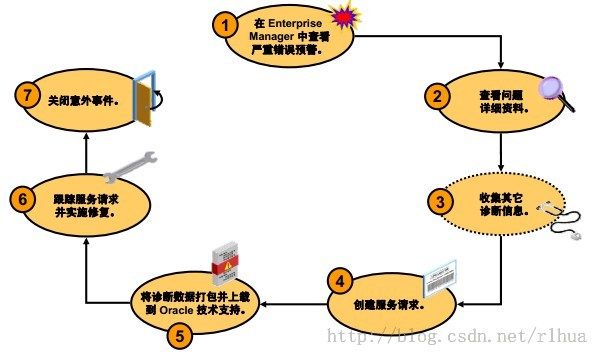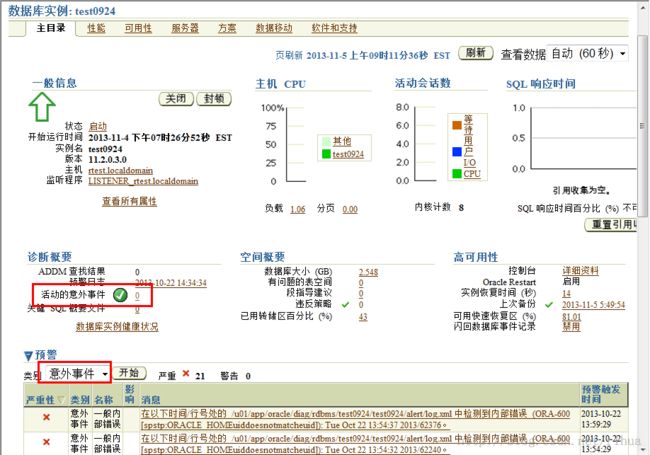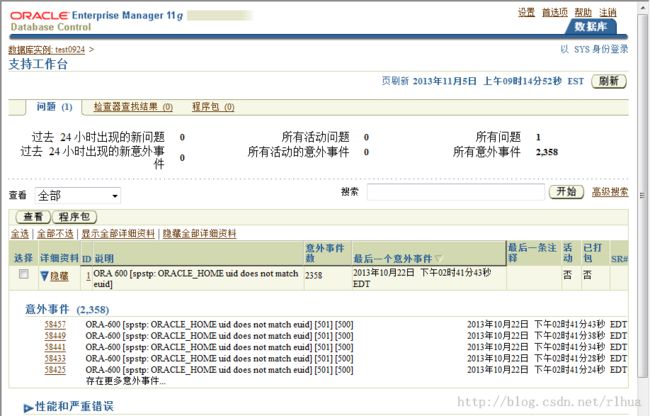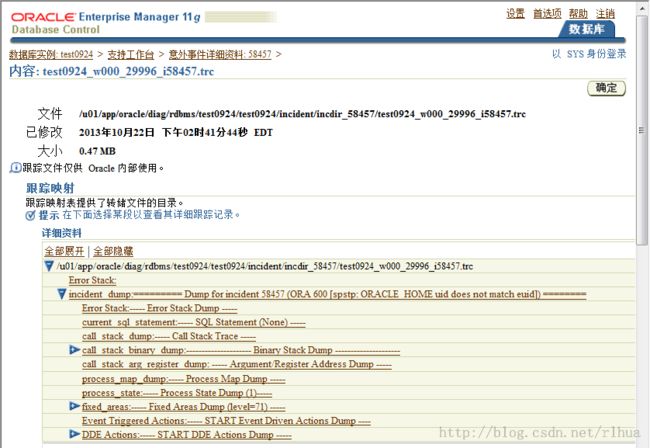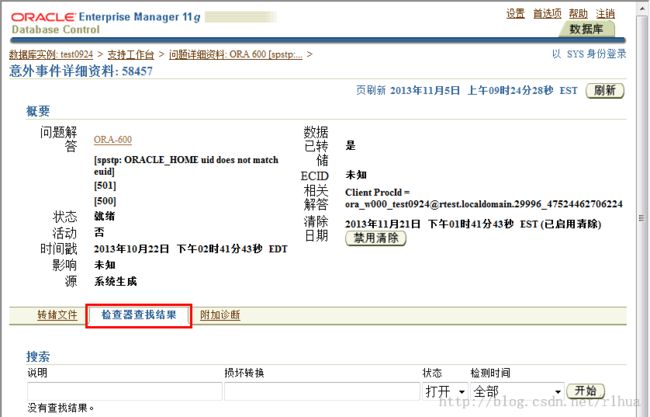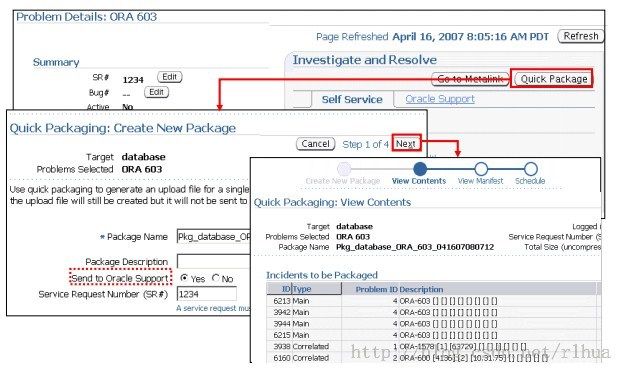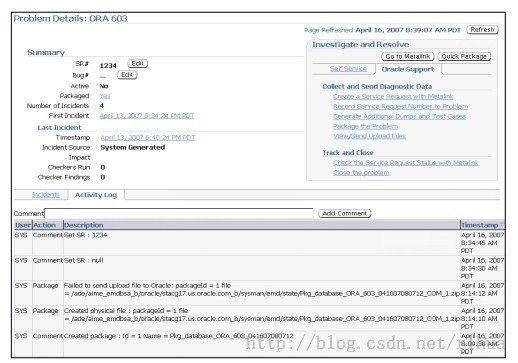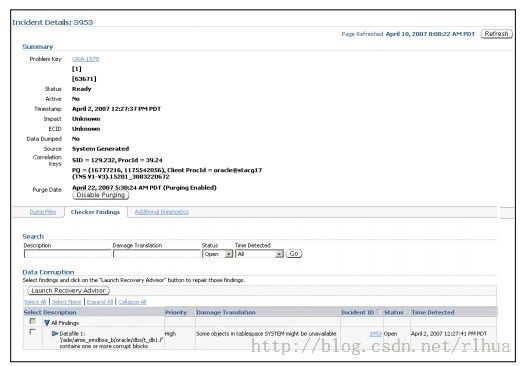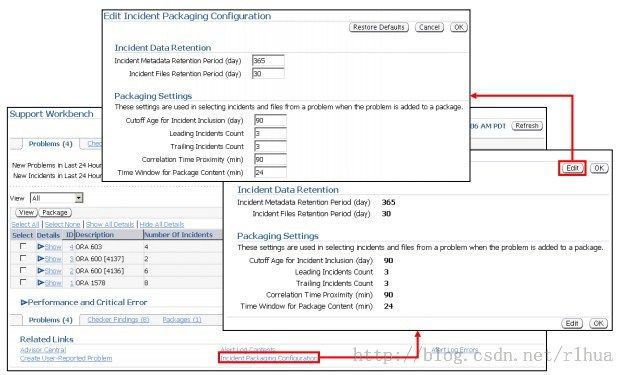Oracle DB 使用支持工作台
- 使用支持工作台
使用支持工作台
使用Enterprise Manager 支持工作台,可以通过执行以下常规步骤来调查、报告并(在
某些情况下)解决问题:
1. 在Enterprise Manager 的“Database(数据库)”主页上,复查严重错误预警。选择
一个预警查看详细资料。
2. 分析问题详细信息并查看针对问题所记录的所有意外事件的列表。可显示自动运行的
所有健康状况检查的查找结果。
3. (可选)运行附加健康状况检查并调用SQL Test Case Builder,该程序将收集与SQL
问题相关的所有必需数据,并且以Oracle 技术支持能够再现该问题的方式对这些信
息进行打包。
4. 使用My Oracle Support 创建一个服务请求并(可选)随问题信息一起记录服务请求号。
5. 调用意外事件打包服务,该服务可以对收集到的有关某个问题的所有诊断数据进行
打包,可以选择将这些数据上载到Oracle 技术支持。上载之前可以对数据进行编辑,
删除敏感信息。
6. 可以在支持工作台中维护一份服务请求的活动日志。可运行Oracle 指导以帮助修复
SQL 故障或损坏的数据。
7. 为一个、一些或所有意外事件设置状态,以便关闭问题。
- 在Oracle Enterprise Manager 中查看严重错误预警
在Oracle Enterprise Manager 中查看严重错误预警
可以通过复查“Database(数据库)”主页上的严重错误预警对问题(严重错误)展开调
查。要查看严重错误预警,请访问Enterprise Manager 中的“Database(数据库)”主页。
在主页中,如果存在意外事件,可以单击“Diagnostic Summary(诊断概要)”部分的
“Active Incidents(活动意外事件)”链接。还可以使用“Alerts(预警)”部分查找标记
为“Incidents (意外事件)”的严重预警。
单击“Active Incidents(活动意外事件)”链接可访问“Support Workbench(支持工作
台)”页,您可以在其中检索有关所有问题及相应意外事件的详细资料,还可以在其中
检索健康状况监视器的所有检查器查找结果及创建的程序包。
注:本部分介绍的任务都是在 Enterprise Manager 中执行的。您也可以使用ADRCI 命令行
实用程序来完成所有这些任务。
- 查看问题详细资料
查看问题详细资料
在“Support Workbench(支持工作台)”页的“Problems (问题)”子页中,单击要调查
的问题的ID。您将进入对应的“Problem Details(问题详细资料)”页。
在该页中,可以查看与您的问题相关的所有意外事件。可以将您的问题与My Oracle
Support 服务请求和 Bug 号相关联。在该页的“Investigate and Resolve (调查并解决)”
部分中,可以看到一个“Self Service (自助)”子页,该子页包含直接指向可以针对该
问题执行的操作的链接。在同一部分,“Oracle Support(Oracle 技术支持)”子页包含
直接指向My Oracle Support 的链接。
“Activity Log(活动日志)”子页显示目前已发生的、与您的问题有关的系统生成的
操作。该子页允许您在调查问题的同时添加自己的注释。
在“Incidents (意外事件)”子页中,可以单击相关的意外事件 ID 来访问对应的
“Incident Details (意外事件详细资料)”页。
- 查看意外事件详细资料:转储文件
查看意外事件详细资料:转储文件
访问“Incident Details (意外事件详细资料)”页时,“Dump Files(转储文件)”子页将
列出所有对应的转储文件。然后,可以单击特定转储文件的眼镜图标显示文件内容的各个
部分。
- 查看意外事件详细资料:检查器查找结果
查看意外事件详细资料:检查器查找结果
在“Incident Details (意外事件详细资料)”页上,单击“Checker Findings(检查器查找
结果)”可查看“Checker Findings(检查器查找结果)”子页。在检测到严重错误时,
此页将显示所有自动运行的健康检查的查找结果。通常可以选择一个或多个查找结果并
调用指导来修复问题。
- 创建服务请求
创建服务请求
在将问题的诊断信息打包并上载到Oracle 技术支持之前,必须创建一个服务请求(SR) 。
要创建服务请求,首先要访问My Oracle Support。可以直接从“Problem Details(问题详
细资料)”页访问My Oracle Support,方法是:在该页的“Investigate and Resolve (调查
并解决)”部分单击“Go to My Oracle Support(转到My Oracle Support)”。打开My
Oracle Support 后,按常规方式登录并创建服务请求。
完成后,便可以输入有关问题的服务请求。此步骤是完全可选的,仅供您参考。
在“Summary (概要)”部分,单击紧邻“SR# ”标签的“Edit (编辑)”按钮。在打开
的窗口中,输入服务请求号,然后单击“OK(确定)”。
- 将诊断数据打包并上载到Oracle 技术支持
将诊断数据打包并上载到Oracle 技术支持
支持工作台提供了以下两种方法来创建和上载意外事件程序包:快速打包法和高级打包法。
示例演示了如何使用快速打包法。
快速打包是一种更为自动化的方法,只需执行很少的几个步骤。您只需选择一个问题,提
供一个意外事件程序包名称和说明,然后安排立即或在指定的日期和时间上载意外事件程
序包。支持工作台会自动将与问题相关的诊断数据放入意外事件程序包,完成意外事件程
序包,创建ZIP 文件,然后上载该文件。使用该方法时,您将无法添加、编辑或删除意外
事件程序包文件,也不能添加SQL 测试用例等其它诊断数据。
要将诊断数据打包并上载到Oracle 技术支持,请执行以下操作:
1. 在“Problem Details(问题详细资料)”页的“Investigate and Resolve (调查并解
决)”部分,单击“Quick Package(快速程序包)”。此时将显示“Quick
Packaging(快速打包)”向导的“Create New Package(新建程序包)”页。
2. 输入数据包的名称和说明。
3. 输入服务请求号以标识问题。
4. 单击“Next (下一步)”,然后继续完成“Quick Packaging (快速打包)”向导的
其余页面。在“Review(复查)”页上单击“Submit (提交)”上载数据包。
- 跟踪服务请求并实施修复
跟踪服务请求并实施修复
将诊断信息上载到Oracle 技术支持后,可以执行各种活动来跟踪服务请求并实施修复。
这些活动包括:
• 将Oracle 的Bug 号添加到问题信息中。在“Problem Details(问题详细资料)”页上,
单击紧邻“Bug#”标签的“Edit (编辑)”按钮。此操作仅供参考。
• 在问题活动日志中添加注释:
1. 访问问题的“Problem Details(问题详细资料)”页。
2. 单击“Activity Log(活动日志)”显示“Activity Log(活动日志)”子页。
3. 在“Comment (注释)”字段中输入注释,然后单击“Add Comment (添加
注释)”。
注释将记录到活动日志中。
• 响应Oracle 技术支持提出的请求以提供其它诊断信息。Oracle 技术支持代表可能会
指示您收集和上载其它诊断信息。
- 跟踪服务请求并实施修复
跟踪服务请求并实施修复(续)
在“Incident Details (意外事件详细资料)”页中,可以运行Oracle 指导来实施修复。
可在下列位置之一访问建议的指导:
• “Problem Details(问题详细资料)”页中“Investigate and Resolve (调查并解决)”
部分的“Self-Service (自助)”选项卡
• “Incident Details (意外事件详细资料)”页的“Checker Findings(检查器查找结
果)”子页(如示例中所示)
可以帮助您修复严重错误的指导包括:
• 数据恢复指导:损坏的块、损坏或缺失的文件以及其它数据故障
• SQL 修复指导:SQL 语句执行失败
- 关闭意外事件和问题
关闭意外事件和问题
如果不再关注某个特定意外事件,您可以将其关闭。默认情况下,关闭的意外事件不会
显示在“Problem Details(问题详细资料)”页上。系统将在 30 天后清除所有意外事件
(无论这些事件是否已关闭)。您可以在“Incident Details (意外事件详细资料)”页中
禁止清除某个意外事件。
要关闭意外事件,请执行以下操作:
1. 访问“Support Workbench(支持工作台)”主页。
2. 选择所需的问题,然后单击“View(查看)”。
此时将显示“Problem Details(问题详细资料)”页。
3. 选择要关闭的意外事件,然后单击“Close(关闭)”。
此时将显示一个确认页。
4. 在“Confirmation(确认)”页上单击“Yes(是)”关闭意外事件。
- 意外事件打包配置
意外事件打包配置
您可以配置保留规则和打包生成。在“Support Workbench(支持工作台)”页的
“Related Links(相关链接)”部分,单击“Incident Package Configuration (意外事件
程序包配置)”链接访问“Incident Packaging configuration (意外事件打包配置)”页。
可以更改以下参数:
• Incident Metadata Retention Period (意外事件元数据的保留期):元数据是有关
数据的信息。意外事件的元数据包括意外事件的时间、ID、大小和问题。数据是意
外事件的实际内容(如跟踪)。
• Cutoff Age for Incident Inclusion(包含意外事件的中断期限):该值包括目前在中
断期限范围内的要打包的意外事件。如果将中断日期设置为90,系统将仅包括最后
90 天内的那些意外事件。
• “Leading Incidents Count(前导意外事件计数)”和“Trailing Incidents Count
(后续意外事件计数)”:对于包含在程序包中的每个问题,系统都会从问题的开
始(前导)和结束(后续)处选择一定数量的意外事件。例如,如果问题包含30 个
意外事件,前导意外事件计数为5,后续意外事件计数为4,则系统将包括前5 个意
外事件和后4 个意外事件。
• Correlation Time Proximity(相关时间近似值):此参数是定义“同时发生”的时
间间隔。将意外事件(问题)与其它某些意外事件或问题相关联可以帮助您回答问
题:哪些问题看起来相互关联?判断相关的一个条件是时间相关:查找与某个特定
问题中的意外事件同时发生的意外事件。
- Enterprise Manager 针对ASM 的支持工作台
Enterprise Manager 针对ASM 的支持工作台
Oracle Enterprise Manager 进行了增强,可帮助诊断Oracle ASM 实例的意外事件,并将其
打包发送至Oracle 支持服务。
Oracle Enterprise Manager 提供的Oracle ASM 支持工作台可监视Oracle ASM 预警和意外
事件。
要访问针对Oracle ASM 的支持工作台,请执行以下操作:
1. 在数据库主页上单击“Software and Support (软件和支持)”选项卡。
2. 在“Software and Support (软件和支持)”页面上,单击“Support(支持)”部分
中的“Support Workbench(支持工作台)”。
3. 在“Support Workbench(支持工作台)”页面上,单击“Related Links(相关链
接)”部分下的“Support Workbench ( ASM_instance_name) (支持工作台
( ASM_instance_name) )”。
可以在“Problems (问题)”页面上查看有关当前和过去问题的信息。
要创建一个程序包发送至Oracle 支持服务,请在“Support Workbench Problems(支持工
作台问题)”页面上选择一个意外事件并单击“Package(打包)”。之后,支持工作台
将引导您完成打包流程。
Oracle University and ORACLE CORPORATION use only
- 使用Oracle 技术支持
• Oracle 支持服务(OSS) 提供全天候的解决方案支持。
• 通过以下方式提供支持:
– My Oracle Support Web 站点
– 电话
– Oracle Direct Connect (ODC) 远程诊断工具
• 客户服务号(CSI) 用于跟踪已许可客户使用的软件和
技术支持。
使用Oracle 技术支持
Oracle 支持服务(OSS) 为全球范围的所有Oracle 客户提供全天候的解决方案支持。OSS
的支持中心遍布全球,无论何时需要,都能提供服务。
技术支持通过以下方式提供给Oracle 客户:My Oracle Support Web 站点、电话和Oracle
Direct Connect (ODC) 远程诊断工具。
购买Oracle 软件后,客户将获得一个客户服务号(CSI)。该号码用于跟踪已许可用户使用
的软件和支持。使用CSI 号码可以访问 My Oracle Support 网站上所有可用的补丁程序、
文档和故障诊断信息。CSI 号还允许客户使用 OSS 记录服务请求 (SR) 。
注:服务请求过去称为技术支持请求 (TAR) 。